So ändern Sie das Hintergrundbild automatisch in Windows 11/10
Durch die immer größer werdende Abhängigkeit vom Internet verbringen wir unfreiwillig viel Zeit an unseren Windows-PCs . Manchmal wird es auch langweilig, besonders wenn wir jeden zweiten Tag die gleichen Aufgaben erledigen. Wie wäre es, wenn Sie sich hin und wieder mit automatisch wechselnden Hintergrundbildern(auto changing wallpapers) erfrischen , es ist sicherlich ein gutes Konzept, Ihre Aufmerksamkeit auf Bilder zu lenken, die Sie gerne sehen. Die nächste Frage ist, wie geht das auf Ihrem Windows 11/10-PC? Nun, dank Wallpaper Change Scheduler(Wallpaper Change Scheduler) müssen Sie sich überhaupt keine Sorgen machen . Hier erfahren Sie mehr über die kostenlose Software.
Ändern Sie das Hintergrundbild(Change Wallpaper) automatisch in Windows 11/10
Wallpaper Change Scheduler ist eine Freeware, mit der Sie Ihr Hintergrundbild in Windows 10 automatisch ändern können . Dieses Tool verfügt über mehrere ansprechende Funktionen, mit denen Sie täglich oder wöchentlich Tapetenwechsel auf Ihrem Desktop planen können. Sie können sogar das Hintergrundbild auf die Bewegung der Maus ändern!
Dieses Tool funktioniert auf allen Windows - Versionen und erfordert die Installation des grundlegenden .NET Framework 4 auf Ihrem PC. Die Speicher- und Speicheranforderungen sind ebenfalls grundlegend, da für den Betrieb kaum ein Speicherplatz von 1 MB und 512 MB RAM benötigt werden.
Installation
Der Installationsprozess hat kaum etwas zu sagen, laden Sie einfach die Setup-Datei von 849 KB herunter und führen Sie sie aus. Es dauert kaum 5 Sekunden, bis Sie den Vorgang abgeschlossen haben.
Klicken Sie nach der Installation einfach auf die Taskleiste(System) (unten rechts auf unserem Bildschirm), um das Symbol(icon) des Wallpaper Change Scheduler zu finden . Die folgende Benutzeroberfläche wird auf Ihrem Bildschirm angezeigt.
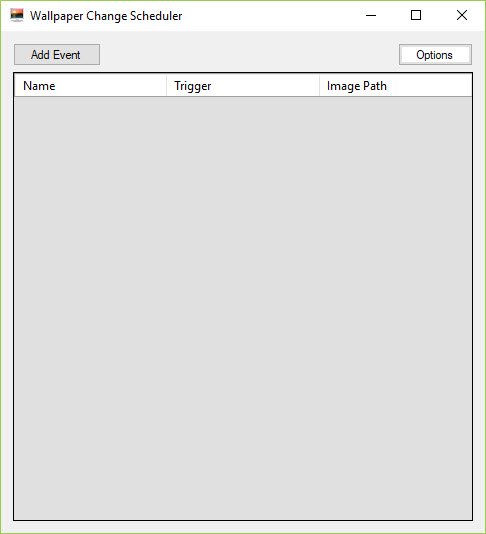
Über die Benutzeroberfläche(About the User Interface)
Der erste Eindruck über die Benutzeroberfläche ist, dass sie zu einfach ist und nicht hilft, zu verstehen, wo, um damit anzufangen. Die Dinge werden jedoch einfacher, wenn Sie vorankommen. Beginnen wir mit der Verwendung dieses Tools.
Verwendung des Wallpaper Change Scheduler
Klicken Sie auf „ Ereignis hinzufügen(Add Event) “, wie im folgenden Screenshot gezeigt.
Auf Ihrem Bildschirm erscheint ein Fenster „ Neues Ereignis planen “.(Schedule New Event)
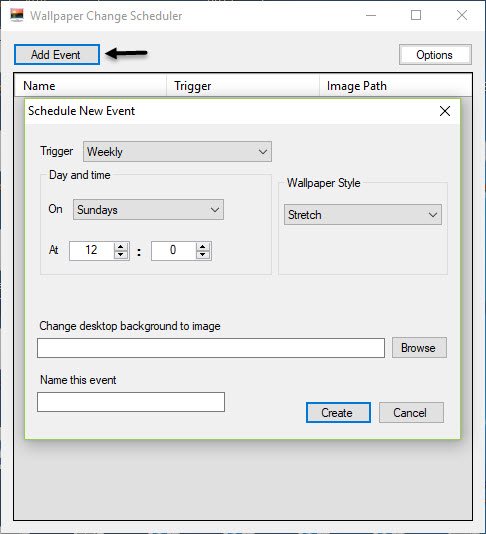
Wählen Sie nun den Auslöser aus, den Sie für Ihr (Trigger)Hintergrundbild(Wallpaper) auswählen möchten . Jeder Trigger hat seine eigenen spezifischen Einstellungen.
Wählen Sie aus den folgenden Optionen.
- Wöchentlich
- Täglich
- Im Leerlauf der Maus
- Bei Mausbewegung
- Bei der Anmeldung
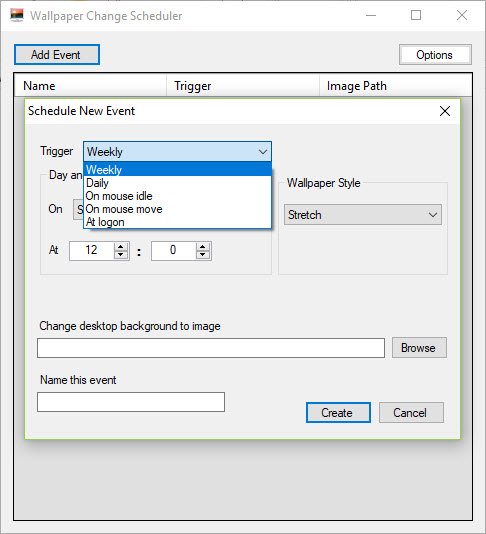
Als nächstes müssen Sie den Tag und die Uhrzeit(Day and Time) auswählen, zu der der Trigger erfolgen soll.
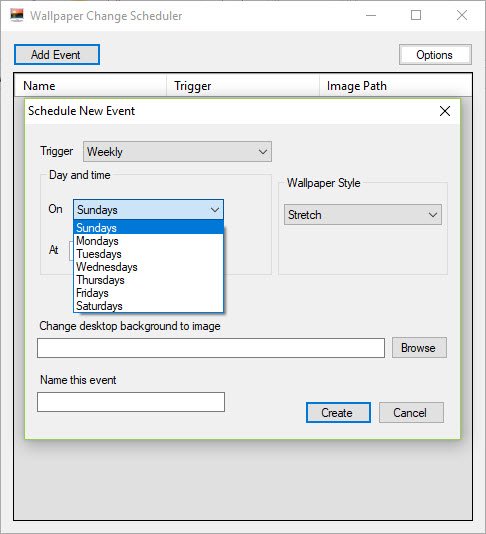
Wählen Sie als Nächstes den Hintergrundstil(Wallpaper Style) aus den folgenden Optionen aus.
- Fliese
- Center
- Strecken
- Fit
- Füllen
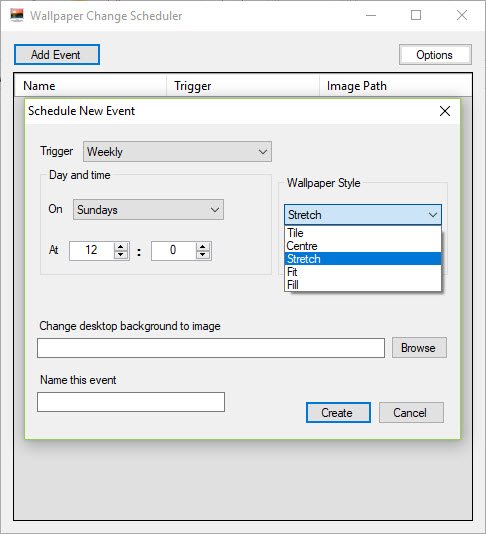
Klicken Sie anschließend auf die Registerkarte Durchsuchen(Browse) , um das Hintergrundbild auszuwählen.
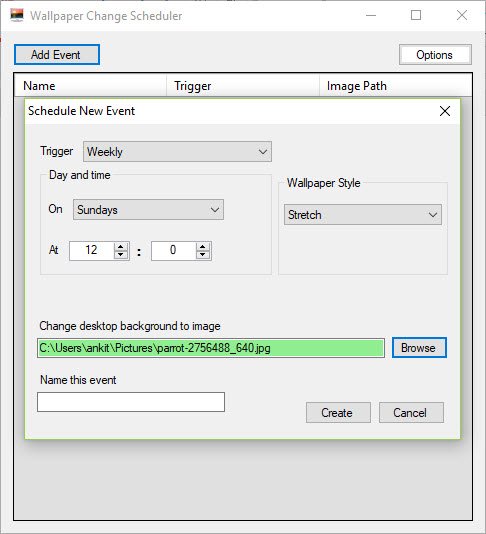
Klicken Sie auf Erstellen(Create) .
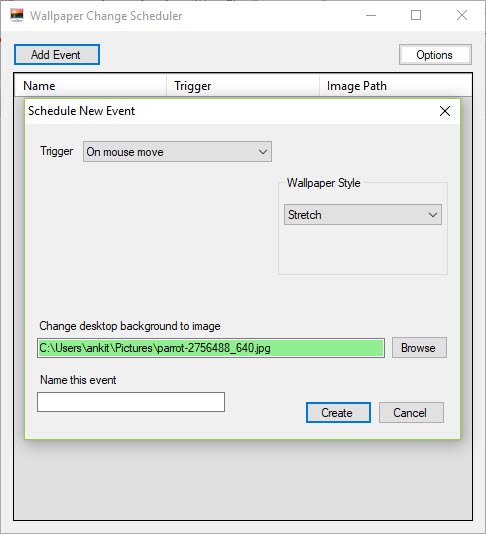
Ihr Event ist nun erstellt und wird wie ausgewählt ausgeführt.
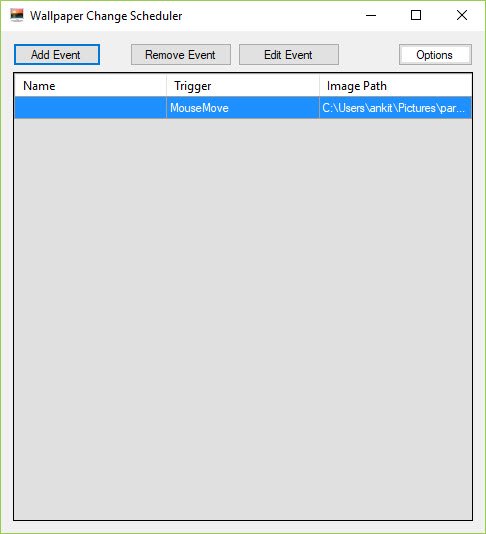
Wallpaper Change Scheduler herunterladen
Mit dem Wallpaper Change Scheduler(Wallpaper Change Scheduler) können Sie mehrere Ereignisse erstellen. Sie können die Ereignisse einfach bearbeiten, indem Sie zur Hauptschnittstelle gehen, in der Name, Auslöser(Trigger) und Bildpfad(Image Path) aufgelistet sind.
Klicken Sie hier, um den(Click here to download) Wallpaper Change Scheduler herunterzuladen.
Einer der Mängel dieser Freeware ist, dass Sie nicht mehrere Hintergrundbilder für einen einzigen Auslöser auslösen können. Darüber hinaus bietet es nichts anderes als die Aktualisierung des Hintergrundbilds . (Wallpaper)Trotzdem ist das Tool perfekt, um Ihren Desktop jeden Tag frisch zu halten und Zeit zu sparen, wenn Sie hin und wieder an Ihren Hintergrundbildern basteln möchten.
Related posts
So erstellen Sie eine Bildschirmhintergrund-Diashow in Windows 11/10
So ändern Sie das Hintergrundbild, ohne Windows 11/10 zu aktivieren
Laden Sie die Bing Wallpaper-App für Windows 11/10 herunter
So ändern Sie Design, Sperrbildschirm und Hintergrundbild in Windows 11/10
Beste automatische Wallpaper Changer-Apps für Windows 11/10
Microsoft Edge Browser Tipps und Tricks für Windows 11/10
HDMI-Wiedergabegerät wird in Windows 11/10 nicht angezeigt
Beheben Sie die Bluetooth-Tonverzögerung in Windows 11/10
So überprüfen Sie das Herunterfahren- und Startprotokoll in Windows 11/10
Beheben Sie den Fehler Crypt32.dll nicht gefunden oder fehlt in Windows 11/10
Schwarzer Bildschirm des Todes in Windows 11/10 behoben; Auf schwarzem Bildschirm stecken
Was ist die Windows.edb-Datei in Windows 11/10
So verwenden Sie die Wecker- und Uhren-App von Windows 11/10
Die Mail- und Kalender-App friert ein, stürzt ab oder funktioniert nicht unter Windows 11/10
So legen Sie Live Wallpaper als Windows-Desktophintergrund fest
Legen Sie Notepad++ als Standard-Editor für .xml-Dateien in Windows 11/10 fest
Beste Batterieüberwachungs-, Analyse- und Statistik-Apps für Windows 11/10
Beste kostenlose Software zum Festlegen von Videos als Desktop-Hintergrund in Windows 11/10
Aktivieren Sie Netzwerkverbindungen im modernen Standby unter Windows 11/10
Wie teste ich die Webcam in Windows 11/10? Funktioniert es?
